この記事では、ショップリストの支払い方法(クレジット)について解説しています。
ショップリストとは、ZOZOタウンに次ぐBIGショッピングサイトです。メンズやレディースやキッズまで取り扱っているので幅広く活用できるから便利です。
ショップリストの支払い方法として手数料無しの場合と、手数料ありの場合がありますので支払い手数料についても解説しています。
インスタグラムでは、実際に購入した商品の着画も投稿しています。
ショップリストの支払い種類は?
ショップリストの支払い方法は、11種類ほどあります。
※2020年9月時点
- 各種クレジット
- Paidy翌月払い(コンビニ・銀行)
- 超あと払い
- メルペイ
- AmazonPAY
- d払い
- auかんたん決済・au WALLET
- ソフトバンク・ワイモバイルまとめて支払い
- LINEPay
- 楽天ペイ
- 代金引換
こんなに支払い方法があると、自分にあった支払いが選べるから助かりますね!
LINEpayの支払い方法についてはこちらの記事で解説しています。
ショップリストでクレジットカード払いの利用手数料は?
クレジットカードで支払うとなると気になるのは手数料ですよね?
ショップリストでクレジットカード払いで発生する手数料は0円(無料)です。なので安心してクレジットカード払いを利用できます。
ショップリストで利用できるクレジットカードは、VISA、MASTER CARD、JCB、AMERICAN EXPRESS、DINERS、の5種類です。
クレジットカードで支払う方法

ここからはクレジットで支払う流れを解説していきます。
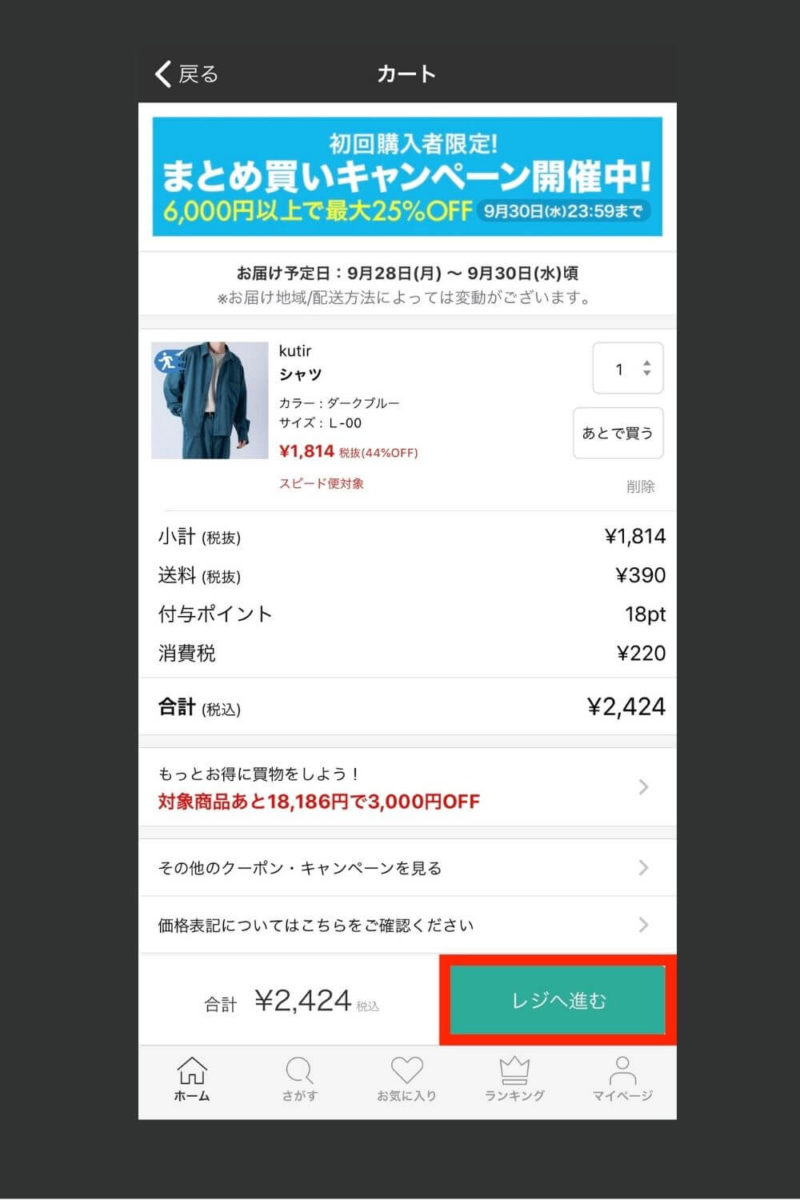
1.商品をカートへ入れてレジへ進むボタンをタップし注文手続きへ進める
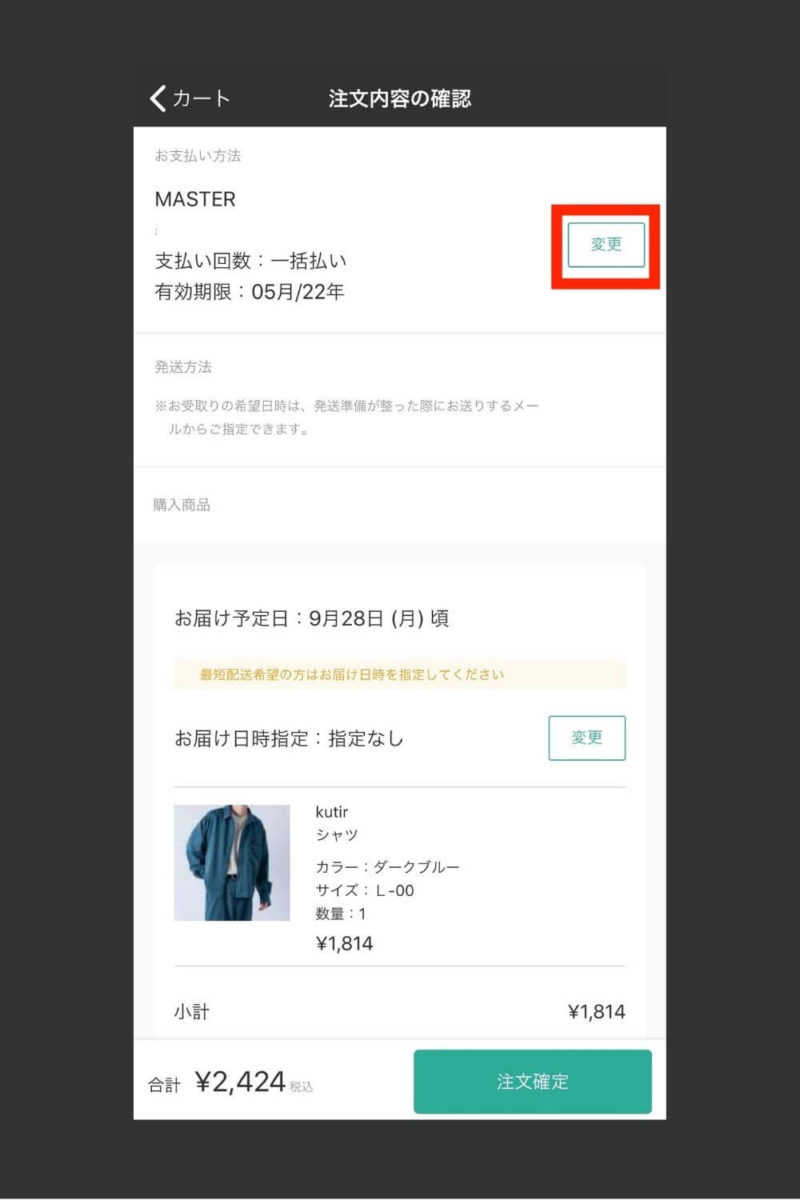
2.注文内容確認でお支払い方法の変更をタップする
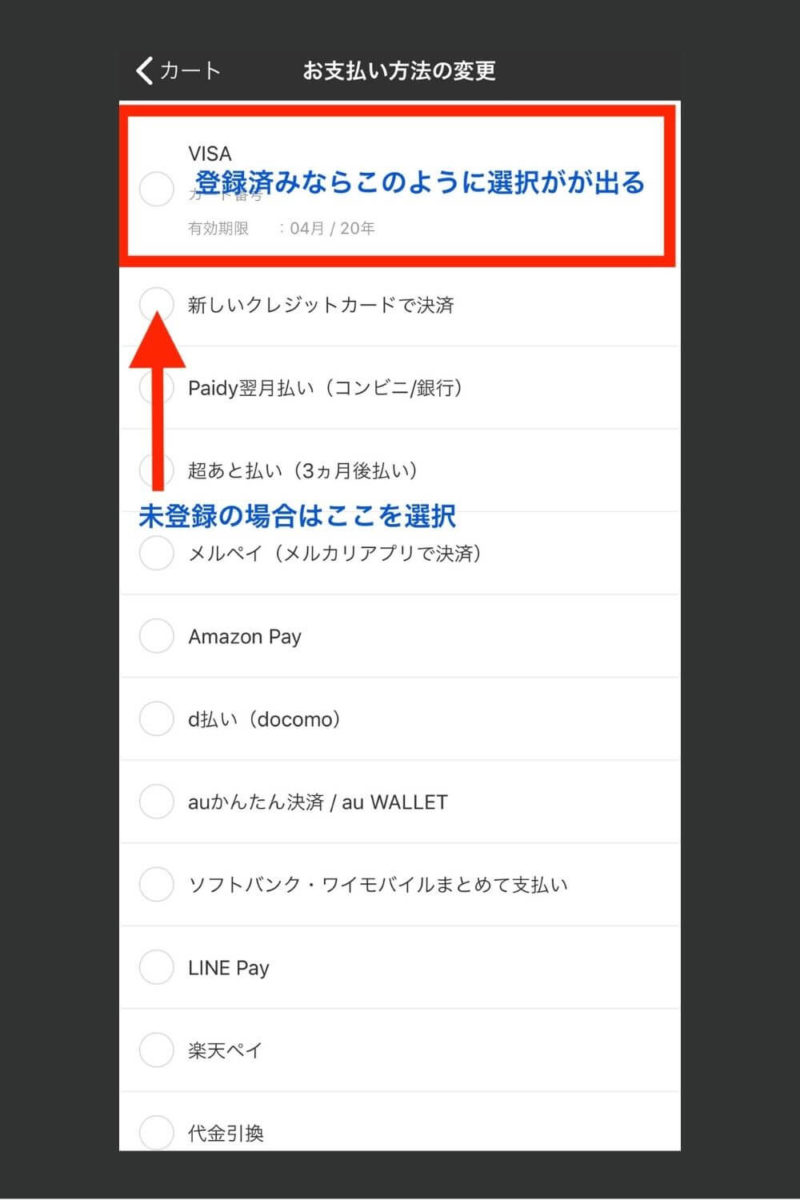
3.お支払い方法変更画面で登録しているクレジットを選択する
未登録の場合は
→新しいクレジットカードで決済を選択
→カードの種類を選択
「VISA」「MASTER」「JCB」「AMEX」「DINERS」
→カード番号を入力
16桁のクレジットカード番号
→有効期限を入力
カードの表に書かれている有効期限
→セキュリティコード
署名欄に記載されている3桁または4桁の数字
→支払い回数を入力
初期設定は一括払いになってます
「このカード情報を登録する」を選択し「変更」をタップし完了となります。
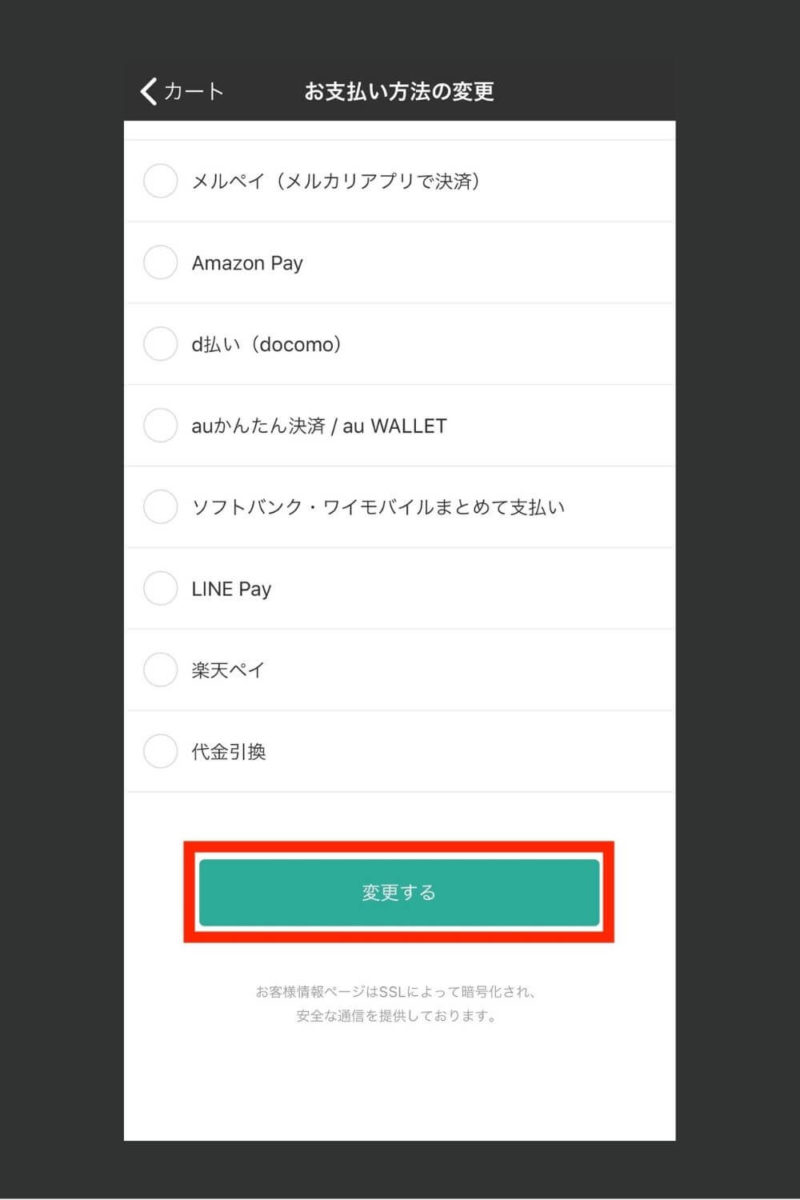
4.クレジットを選択後「変更」をタップ
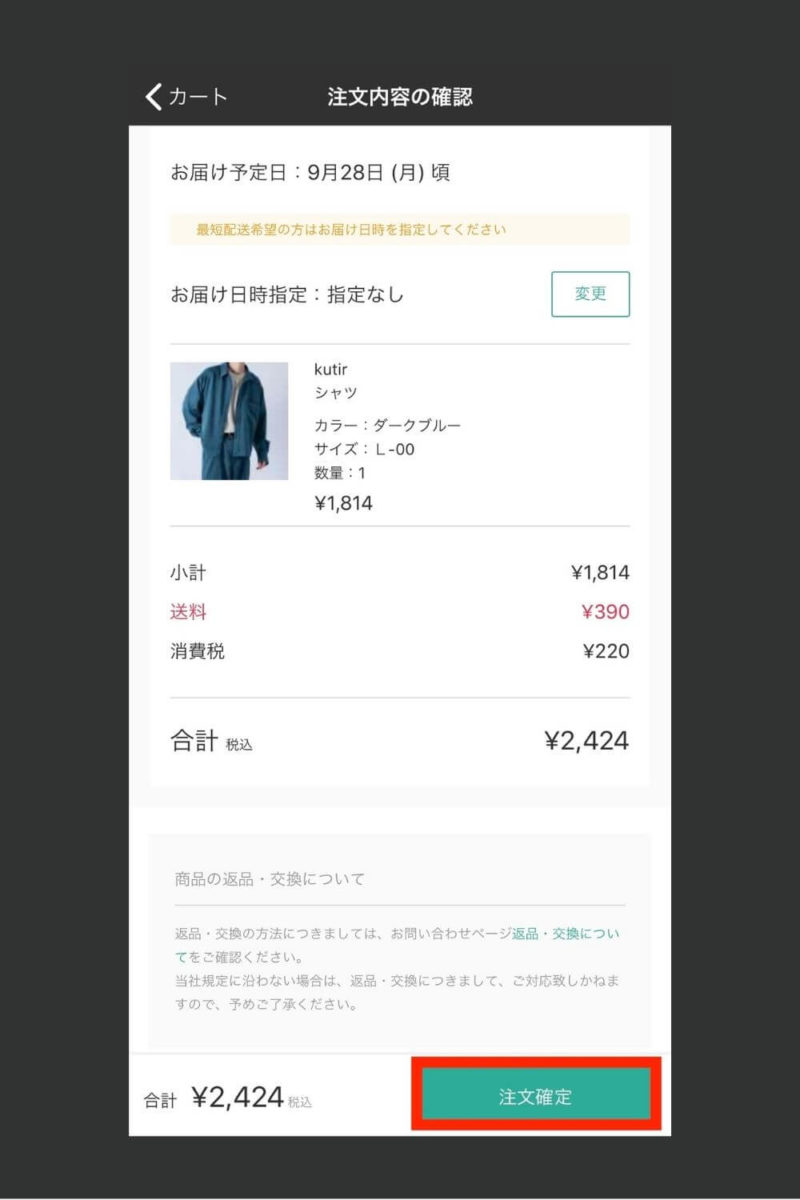
5.注文確定をタップで完了
このような手順でクレジット払いをする事ができます。
ショップリストの代金をクレジットで払う方法のまとめ
今回はクレジットでの支払い方法について解説しました。
ショップリストの設定で、よく使う支払い方法を選択して、ネットショッピングを楽しみましょう!
ショップリストで購入するのはどうやるの?って方はこの記事で
ショップリストってどうなのって方はこの記事で







コメント